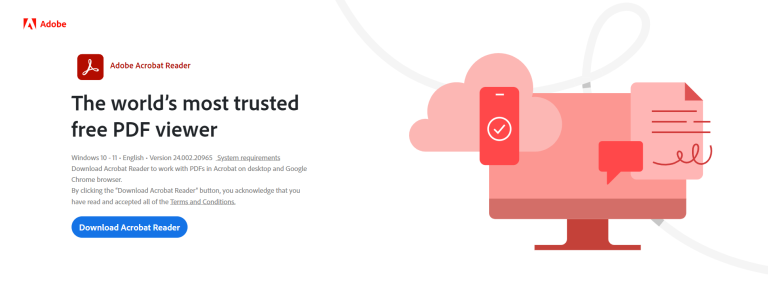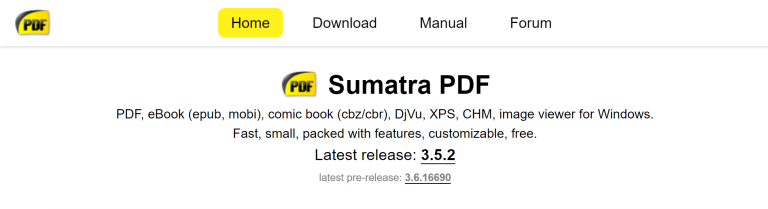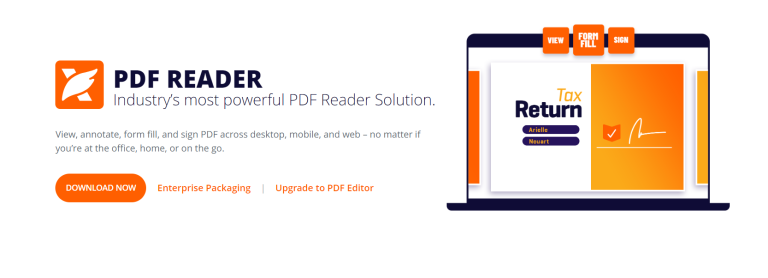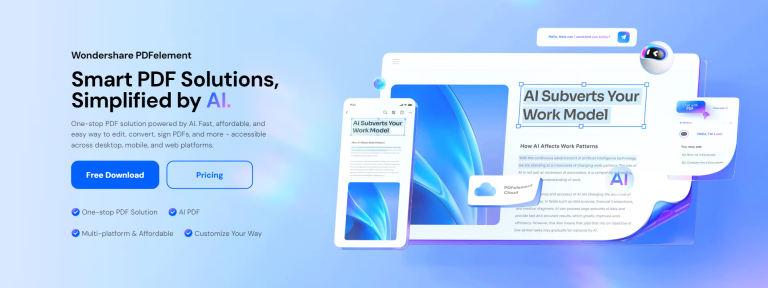Changer la visionneuse PDF par défaut : les meilleures de 2026
Les fichiers PDF sont courants pour les manuels scolaires, bandes dessinées, livres de cuisine, modes d'emploi et guides. Ils sont conçus pour fonctionner partout et être consultés sur n'importe quel appareil, mais des problèmes de compatibilité peuvent parfois survenir.

Dans cet article, nous allons vous montrer comment configurer une visionneuse PDF sur Windows et macOS, choisir le meilleur lecteur PDF, et utiliser la visionneuse flipbook de Publuu pour gérer vos contenus en ligne.
Comment changer votre visionneuse PDF par défaut
Changer votre visionneuse PDF par défaut est simple, que vous soyez sur Windows ou macOS. Ce processus vous permet de choisir l'application qui ouvrira automatiquement les fichiers au format PDF.
Que vous ayez besoin d'un lecteur basique ou d'un outil doté de fonctionnalités avancées, définir une visionneuse par défaut garantit que vous utilisez toujours l'application qui correspond le mieux à vos besoins. Lisez la suite pour découvrir comment procéder.
Comment changer la visionneuse PDF par défaut sous Windows
Sous Windows 11 (et les dernières mises à jour de Windows 10), l'application par défaut pour ouvrir les fichiers PDF est Microsoft Edge. Bien qu'elle soit adaptée pour consulter des PDF simples, si vous avez besoin d'outils pour modifier, signer ou annoter vos documents, il est préférable d'opter pour une autre visionneuse.
Voici comment la modifier :
-
Cliquez avec le bouton droit sur un fichier PDF et sélectionnez « Ouvrir avec → Choisir une autre application ».
Si cette option n'apparaît pas immédiatement, cliquez sur « Afficher plus d'options ». -
Dans la liste qui s'affiche, choisissez votre application PDF préférée — par exemple Adobe Acrobat Reader ou Foxit Reader.
-
Cochez la case indiquant « Toujours utiliser cette application pour ouvrir les fichiers .pdf ».
-
Cliquez sur OK pour enregistrer.
✅ Méthode alternative (recommandée pour Windows 11) :
-
Cliquez sur le menu Démarrer → Paramètres → Applications → Applications par défaut.
-
Dans la barre de recherche, saisissez “.pdf”.
-
Cliquez sur l'application actuellement définie par défaut (généralement Microsoft Edge).
-
Sélectionnez votre programme préféré dans la liste.
Cela définira votre application choisie comme visionneuse par défaut pour tous les fichiers PDF sur votre système.
💡 Astuce : Si votre visionneuse préférée n’apparaît pas, faites défiler vers le bas et cliquez sur “Rechercher une autre application sur ce PC.” Ensuite, accédez au dossier d'installation (par exemple,
C:\Program Files\...
).
Comment changer la visionneuse PDF par défaut sur macOS
Sur un Mac, les fichiers PDF s'ouvrent généralement dans Aperçu, une application simple mais limitée. Si vous souhaitez utiliser une autre visionneuse, suivez ces étapes simples :
-
Trouvez un fichier PDF dans Finder.
-
Faites un clic droit dessus et choisissez “Lire les informations.”
-
Dans la section “Ouvrir avec”, sélectionnez votre application préférée (comme Adobe Acrobat Reader, PDF Expert ou Skim).
-
Cliquez sur “Tout modifier…” pour que tous les fichiers PDF s'ouvrent désormais avec cette application.
-
Confirmez en cliquant sur “Continuer.”
Et voilà ! Désormais, tous les fichiers PDF s'ouvriront automatiquement dans votre nouvelle visionneuse.
Méthode alternative (macOS Sonoma et versions ultérieures) :
Si vous ne voyez pas l'option “Lire les informations”, vous pouvez également :
-
Ouvrir le fichier PDF,
-
Aller dans Fichier → Ouvrir avec → Autre,
-
Choisir votre application et cocher “Toujours ouvrir avec.”
Pourquoi changer de visionneuse PDF par défaut
Changer votre visionneuse PDF par défaut peut vous offrir des fonctionnalités plus avancées, de meilleures performances et une sécurité renforcée. Certaines visionneuses permettent de remplir des formulaires, d’ajouter des annotations ou d’intégrer des éléments multimédias, des options parfois absentes de votre solution actuelle.
Pourquoi la visionneuse PDF par défaut change-t-elle ?
La visionneuse PDF par défaut peut changer après des mises à jour logicielles, de nouvelles installations ou des modifications des paramètres système. Pour éviter cela, assurez-vous de définir votre visionneuse préférée dans les réglages du système.
Optez pour une alternative innovante
Les flipbooks Publuu offrent une solution idéale pour visualiser vos PDF en ligne, notamment dans un cadre marketing ou pour partager vos contenus avec un public plus large. Voici pourquoi Publuu est une excellente option :
![]() Intégration au navigateur
Intégration au navigateur
Publuu est un convertisseur PDF qui transforme vos fichiers en flipbooks HTML5 consultables directement dans un navigateur. Plus besoin d’installer des logiciels supplémentaires, ce qui simplifie considérablement l’expérience utilisateur.
![]() Outils marketing performants
Outils marketing performants
Avec la visionneuse Publuu, vos documents deviennent faciles à partager. Envoyez-les en un clic, intégrez-les dans un HTML, partagez-les sur les réseaux sociaux ou créez des liens vers des pages spécifiques de votre PDF.
![]() Une expérience de lecture captivante
Une expérience de lecture captivante
Les flipbooks Publuu ressemblent à de vrais livres ou magazines, rendant la lecture bien plus attrayante que sur des visionneuses PDF classiques. De plus, vous pouvez personnaliser l’arrière-plan, les sons ou les icônes pour refléter l’identité de votre marque.
![]() Intégration multimédia
Intégration multimédia
Enrichissez vos PDF en ajoutant des vidéos, des audios ou des liens interactifs. Par exemple, vous pouvez créer un catalogue produit dynamique, présentant vos produits en action, avec des liens directs vers les pages de votre boutique en ligne !
![]() Capture de leads et analyse
Capture de leads et analyse
Publuu propose une fonctionnalité de capture de leads pour transformer vos ebooks en outils de contact précieux. Notre système d’analyse suit les vues de documents, l’engagement et le comportement des utilisateurs, un atout essentiel lorsque vous publiez des PDF en ligne.
![]() Design réactif
Design réactif
Les flipbooks Publuu sont optimisés pour une lecture sur divers appareils, comme les ordinateurs, tablettes et smartphones. La navigation est fluide, et vous pouvez facilement partager une page spécifique avec un ami. Votre application actuelle ne peut probablement pas en faire autant !
Les meilleurs lecteurs PDF de 2026
Le paysage des PDF évolue constamment, tout comme nos outils. Voici les meilleurs lecteurs PDF de 2026, compatibles avec Windows 11, macOS Sonoma et les navigateurs modernes. Nous les avons testés pour leur rapidité, leur fiabilité, et leurs fonctionnalités supplémentaires comme l’édition, les signatures et le partage en ligne.
Cependant, passer d’un onglet à l’autre ou utiliser des raccourcis de navigateur pour les PDF peut être contraignant. C’est pourquoi de nombreuses applications dédiées aux lecteurs PDF sont disponibles. Voici nos préférées :
1. Publuu (notre premier choix)
Le lecteur en ligne Publuu est idéal pour les éditeurs de contenu. Il offre une alternative aux lecteurs PDF traditionnels en fonctionnant directement dans votre navigateur. Vos lecteurs peuvent consulter vos ebooks sur n’importe quel appareil, sans téléchargement, tout en profitant des fonctionnalités d’un lecteur PDF.
Publuu crée des flipbooks élégants et permet d’ajouter facilement des hotspots interactifs. Il peut également être intégré à d’autres applications en ligne. Une période d’essai gratuite de 14 jours est disponible.
2. Adobe Acrobat Reader DC
Bien qu’il existe de nombreuses alternatives, ce logiciel reste populaire pour ses fonctionnalités avancées d’édition de PDF et est souvent défini comme application par défaut pour la visualisation de PDF. La version gratuite est largement utilisée, et un abonnement payant est inclus dans le pack logiciel Adobe.
Il propose la recherche de texte, la fusion de fichiers, la protection par mot de passe et des annotations. Il dispose également d’une fonctionnalité “lecture à voix haute” que beaucoup d’autres lecteurs PDF n’offrent pas. Ce logiciel est disponible sur Windows, macOS, iOS et Android. La version payante offre de nombreuses fonctionnalités et s’intègre à la suite Adobe. Cependant, la version de base peut être lente.
3. Sumatra PDF
Nous recommandons ce lecteur PDF, bien qu’il soit uniquement disponible sur Windows. Léger et sans installation requise, il prend en charge plusieurs formats comme PDF, CHM, DjVu, EPUB, FictionBook, MOBI, PRC, OpenXPS, et les archives de bandes dessinées.
De nombreux utilisateurs choisissent de définir Sumatra PDF comme leur lecteur de PDF par défaut, malgré l'absence de fonctionnalités d'édition de base. Ce logiciel est gratuit, léger et rapide. Cependant, il ne propose pas de fonctionnalités avancées comme le remplissage de formulaires, offre des options d’édition et d’impression limitées, et est disponible uniquement sur Windows, bien qu’il soit open-source.
4. Foxit PDF Reader
Ce lecteur se situe entre Sumatra PDF et Adobe Acrobat Reader. Facile à utiliser, il propose de nombreuses fonctionnalités avancées telles que l'annotation, le remplissage de formulaires et la signature de documents PDF, en faisant une excellente alternative à Adobe Acrobat. De plus, de nombreuses fonctions payantes chez Adobe sont incluses dans le package de base de Foxit.
Ce logiciel permet de partager et commenter des documents, d'utiliser des mots de passe et un cryptage pour sécuriser vos fichiers, et offre une version gratuite simple. Cependant, certaines fonctionnalités avancées nécessitent une version payante, l'interface peut sembler complexe pour les nouveaux utilisateurs, et il consomme beaucoup de ressources système.
Ce logiciel intuitif offre une grande variété de fonctionnalités et prend en charge de nombreux formats de fichiers. Il permet une édition simple et propose une version gratuite compatible avec Windows, macOS, iOS et Android. Grâce à Wondershare Cloud, vous pouvez archiver et sauvegarder vos fichiers en ligne. La version payante inclut des fonctions supplémentaires, comme les signatures numériques.
Ce logiciel dispose d'une interface bien structurée et intuitive, prend en charge près de 300 formats de fichiers et permet de scanner et d'éditer des images dans sa version gratuite. Cependant, il fonctionne lentement sur des ordinateurs plus anciens et est davantage conçu pour l'édition que pour la simple visualisation.
Points essentiels
- Changer votre lecteur PDF par défaut est simple, que ce soit sur Windows ou macOS.
- Les différents lecteurs PDF proposent des fonctionnalités et des performances variées.
- Les flipbooks Publuu offrent une expérience interactive pour visualiser, partager et personnaliser vos PDF.
- Les lecteurs PDF par défaut peuvent changer après des mises à jour ou des modifications de paramètres, mais vous pouvez facilement réinitialiser vos préférences.
Conclusion
Choisir le bon lecteur PDF en 2026 dépend de votre manière et de votre lieu de travail. Certains préfèrent des lecteurs légers pour ordinateur comme Sumatra PDF ou Wondershare PDFelement, idéaux pour des modifications rapides ou une utilisation hors ligne, tandis que d’autres recherchent une solution plus dynamique et interactive.
Si vous cherchez une solution moderne et basée sur le web, les Flipbooks Publuu simplifient incroyablement la visualisation et le partage de vos PDF en ligne. En un clic, transformez un simple PDF statique en une publication numérique élégante — avec vidéos, liens et animations parfaitement adaptés à tous les écrans, des smartphones aux grands moniteurs.
Que vous ouvriez vos fichiers via une application classique ou que vous les publiiez en ligne avec Publuu, l’essentiel est de rendre votre contenu attrayant et facile à consulter.
Aucune configuration compliquée. Aucun téléchargement. Juste une expérience fluide et professionnelle pour lire vos PDF, où que vous soyez.